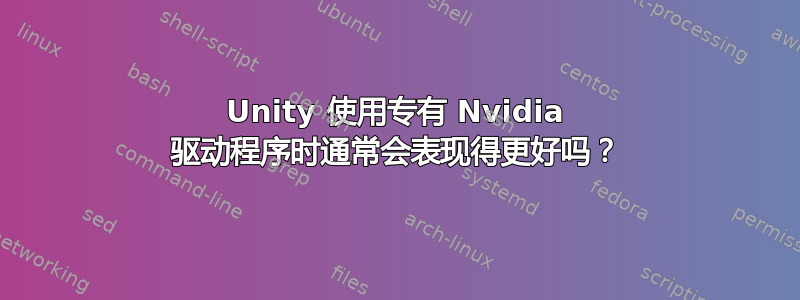
更新或切换到专有驱动程序时我总是感到压力很大,因为它之前曾导致我的 Ubuntu 崩溃。Unity 在我的系统上有点慢。切换到新版本的专有驱动程序能否在某一天加快速度?
答案1
虽然 Nouveau 驱动程序确实有所改进,但总体来说,体验更加流畅(取决于您拥有哪种 Nvidia 卡)。
您是否愿意尝试 unity-2d?它应该运行得更顺畅
答案2
一般而言,窗口管理器本身的性能并不更好,但应用程序的性能更好。对于任何图形密集型、3D 应用程序或游戏来说,这一点最为明显。
出于与您相同的原因,我尝试继续使用开源驱动程序。
如果开源驱动程序给您带来了问题,请尝试 nvidia 驱动程序,您可以随时恢复。
答案3
是的,我的专有驱动程序比开源驱动程序更流畅。在游戏/3D 应用程序上表现极佳。
安装 Nvidia 专有驱动程序时我没有遇到任何问题!
以下是我安装 Nvidia 驱动程序时使用的步骤:
- 从以下位置下载适当的当前驱动程序NVidia.com
- 将下载的驱动程序复制到桌面
- 右键单击它,然后在权限标签活动执行复选框
- 按下
Ctrl+Alt+F1切换到 tty1 - 登录并停止 LightDM服务使用
sudo service lightdm stop - 转到桌面文件夹并使用以下命令运行 Nvidia 驱动程序:(请注意,我的 Nvidia 驱动程序是
NVIDIA-Linux-x86_64-285.05.09.run)
cd ~/Desktop
sudo ./NVIDIA-Linux-x86_64-285.05.09.run - 它会通知您安装驱动程序时出现问题,并要求您卸载 Nouveau 驱动程序。它还会询问“您想禁用Nouveau驱动程序吗?”
让它这样做。
它会再次提示您安装失败。别担心,没关系……使用以下方法重新启动您的机器sudo reboot - 现在你的分辨率是800x600。没问题。
重复步骤4~6并完成安装程序,然后让它自动配置X - 重启
sudo service lightdm start或者使用命令启动 LightDM 服务
享受! :)


